מדדים הם סוג המידע העיקרי שמופק מהשוואות לשוק. הם מועברים לפונקציה measureRepeated כ-List, וכך אפשר לציין כמה מדדים נמדדים בבת אחת. כדי להריץ את ההשוואה לשוק, צריך לציין לפחות סוג אחד של מדד.
קטע הקוד הבא מתעד את התזמון של הפריימים ואת מדדי הקטע המותאם אישית של המעקב:
Kotlin
benchmarkRule.measureRepeated( packageName = TARGET_PACKAGE, metrics = listOf( FrameTimingMetric(), TraceSectionMetric("RV CreateView"), TraceSectionMetric("RV OnBindView"), ), iterations = 5, // ... )
Java
benchmarkRule.measureRepeated( TARGET_PACKAGE, // packageName Arrays.asList( // metrics new StartupTimingMetric(), new TraceSectionMetric("RV CreateView"), new TraceSectionMetric("RV OnBindView"), ), 5, // Iterations // ... );
בדוגמה הזו, RV CreateView ו-RV OnBindView הם המזהים של בלוקים שאפשר לעקוב אחריהם, שמוגדרים ב-RecyclerView. הדוגמה הבאה מציגה את קוד המקור של השיטה createViewHolder(), וממחישה איך אפשר להגדיר בלוקים שאפשר לעקוב אחריהם בקוד שלכם.
StartupTimingMetric, TraceSectionMetric, FrameTimingMetric ו-PowerMetric מוסברים בפירוט בהמשך המסמך הזה.
רשימה מלאה של מדדים זמינה במחלקות המשנה של Metric.
תוצאות ההשוואה מוצגות ב-Android Studio, כמו באיור 1. אם מוגדרים כמה מדדים, כולם משולבים בפלט.
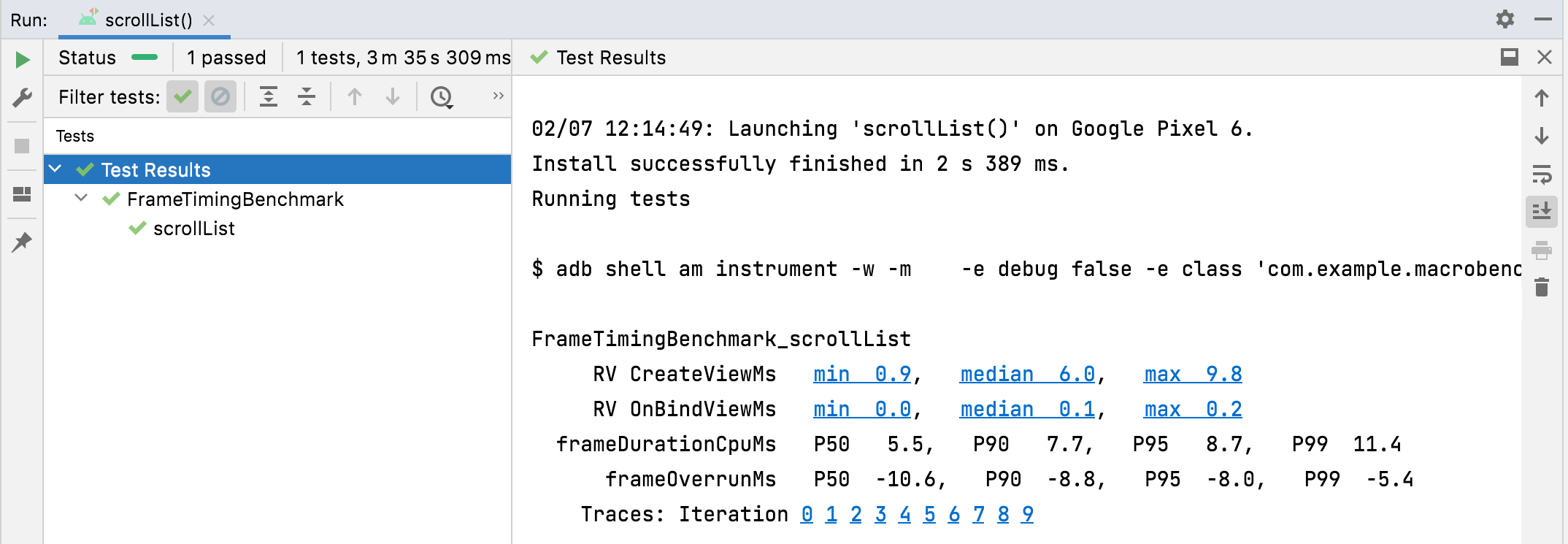
TraceSectionMetric ושל
FrameTimingMetric.StartupTimingMetric
StartupTimingMetric
מתעד מדדים של תזמון הפעלת האפליקציה עם הערכים הבאים:
-
timeToInitialDisplayMs: משך הזמן מרגע שהמערכת מקבלת כוונת הפעלה ועד שהיא מעבדת את המסגרת הראשונה של היעדActivity. -
timeToFullDisplayMs: משך הזמן מרגע שהמערכת מקבלת כוונת הפעלה ועד שהאפליקציה מדווחת על ציור מלא באמצעות השיטהreportFullyDrawn(). המדידה מסתיימת כשהפריים הראשון מוצג אחרי הקריאהreportFullyDrawn()או כשהוא מכיל אותה. יכול להיות שהמדד הזה לא יהיה זמין ב-Android 10 (רמת API 29) ובגרסאות קודמות.
StartupTimingMetric מחזירה את הערכים המינימליים, החציוניים והמקסימליים מאיטרציות ההפעלה. כדי להעריך את השיפור בהפעלה, כדאי להתמקד בערכי החציון, כי הם מספקים את ההערכה הטובה ביותר של זמן ההפעלה האופייני. מידע נוסף על הגורמים שמשפיעים על זמן ההפעלה של האפליקציה זמין במאמר זמן ההפעלה של האפליקציה.
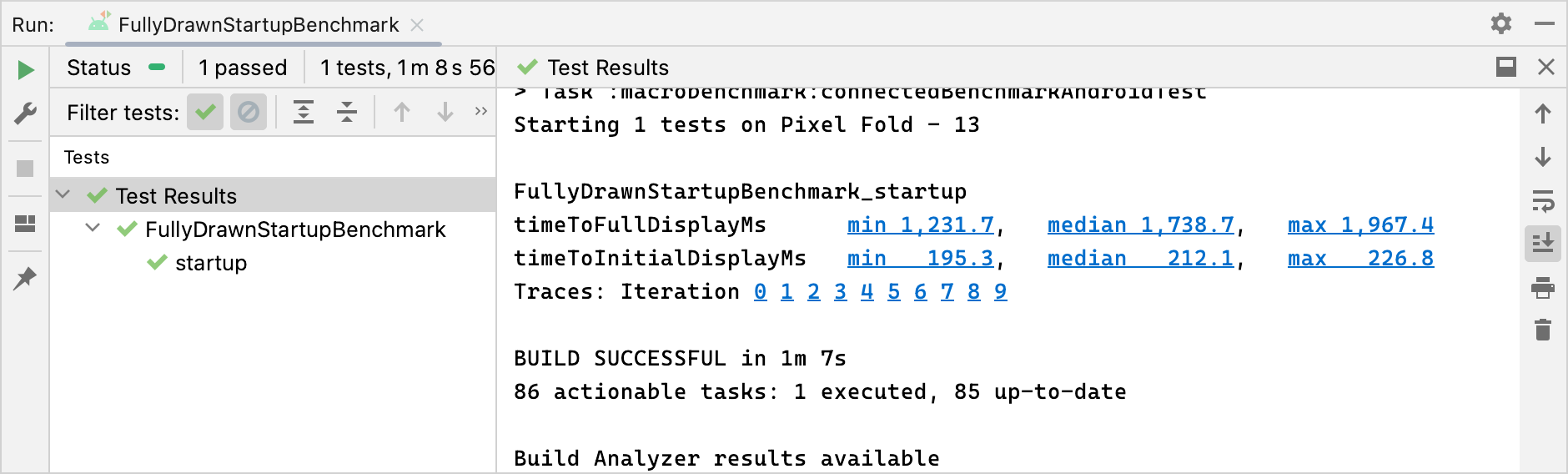
StartupTimingMetric תוצאות.FrameTimingMetric
FrameTimingMetric
מתעד מידע על תזמון מתוך פריימים שנוצרו על ידי מדד השוואה, כמו גלילה או אנימציה, ומחזיר את הערכים הבאים:
-
frameOverrunMs: משך הזמן שבו פריים מסוים לא עמד במועד האחרון שלו. מספרים חיוביים מציינים פריים שהושמט וגמגום או קפיצות שניתן לראות. מספרים שליליים מציינים עד כמה פריים מהיר יותר מהמועד האחרון. הערה: התכונה הזו זמינה רק ב-Android מגרסה 12 (רמת API 31) ואילך. -
frameDurationCpuMs: משך הזמן שנדרש ליצירת הפריים במעבד (CPU) בשרשור ממשק המשתמש וב-RenderThread.
הנתונים האלה נאספים בהתפלגות של אחוזון 50, 90, 95 ו-99.
מידע נוסף על זיהוי מסגרות איטיות ושיפור שלהן זמין במאמר בנושא עיבוד איטי.
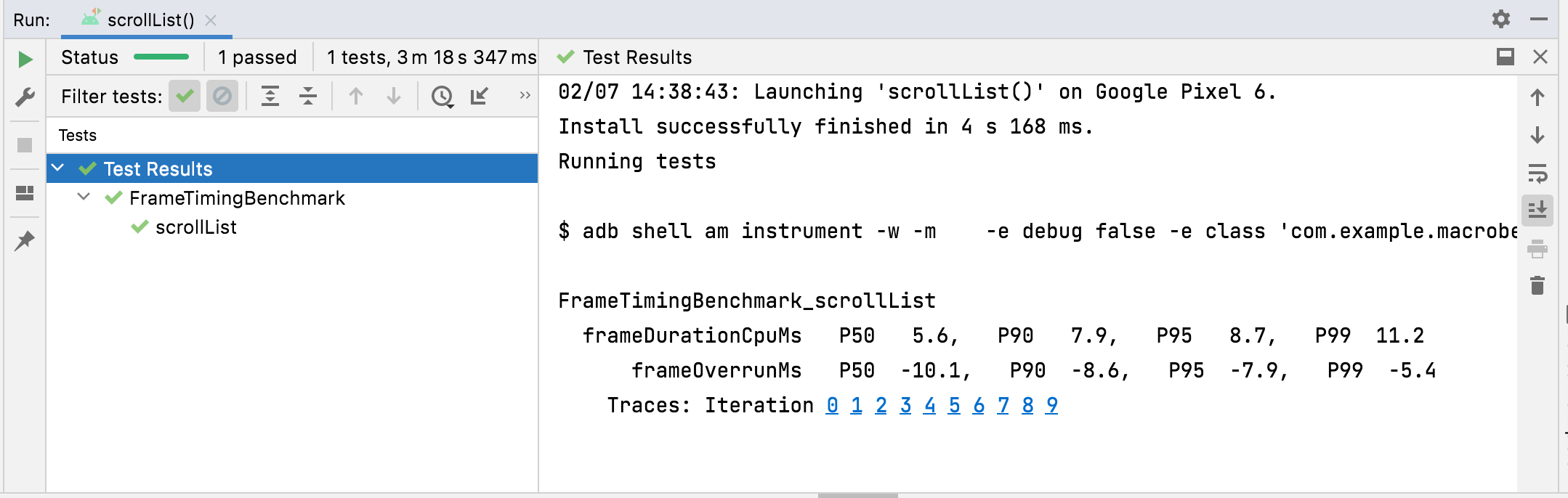
FrameTimingMetric תוצאות.TraceSectionMetric
TraceSectionMetric
מתעד את מספר הפעמים שקטע של מעקב שתואם ל-sectionName שצוין מתרחש, ואת משך הזמן שנדרש לכך. לגבי הזמן, הפונקציה מחזירה את הזמן המינימלי, החציון והזמן המקסימלי באלפיות השנייה. הקטע של ה-trace מוגדר על ידי הקריאה לפונקציה trace(sectionName) או על ידי הקוד שבין Trace.beginSection(sectionName) לבין Trace.endSection() או הגרסאות האסינכרוניות שלהן. הוא תמיד בוחר את המופע הראשון של קטע מעקב שתועד במהלך מדידה. כברירת מחדל, הפלט כולל רק קטעי מעקב מהחבילה שלכם. כדי לכלול תהליכים מחוץ לחבילה, צריך להגדיר את targetPackageOnly = false.
מידע נוסף על מעקב זמין במאמרים סקירה כללית על מעקב מערכת והגדרת אירועים בהתאמה אישית.
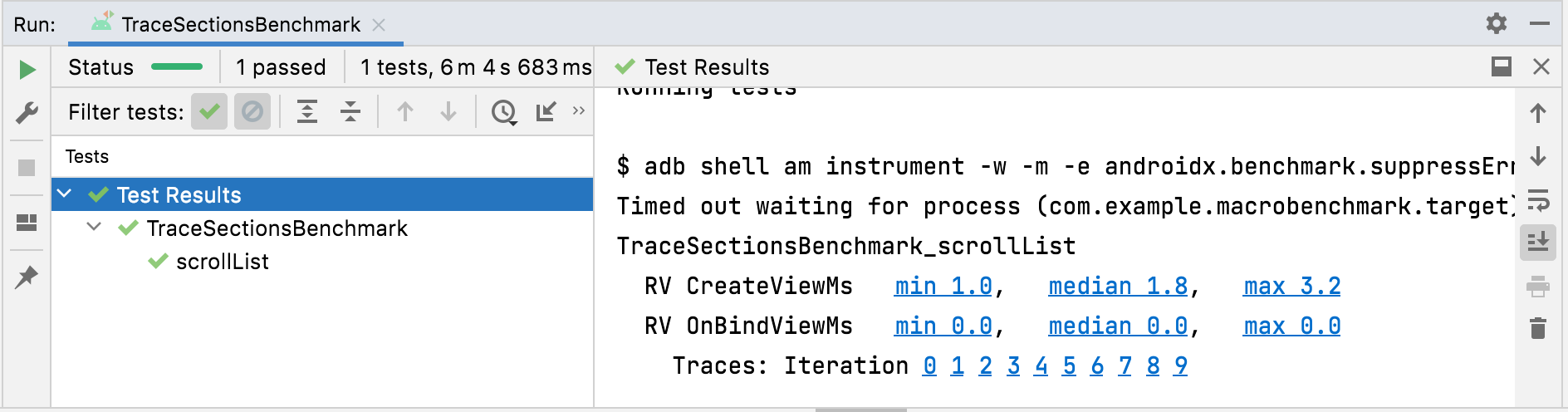
TraceSectionMetric תוצאות.PowerMetric
PowerMetric מתעד את השינוי בעוצמה או באנרגיה במהלך הבדיקה עבור קטגוריות העוצמה שצוינו.
כל קטגוריה שנבחרה מפורטת לרכיבי המשנה שלה שאפשר למדוד, וקטגוריות שלא נבחרו מתווספות למדד 'לא נבחר'.
המדדים האלה מודדים את הצריכה בכל המערכת, ולא את הצריכה לפי אפליקציה, והם מוגבלים למכשירים מדגם Pixel 6, Pixel 6 Pro ומכשירים מתקדמים יותר:
-
power<category>Uw: כמות החשמל שנצרכה במהלך הבדיקה בקטגוריה הזו. -
energy<category>Uws: כמות האנרגיה שהועברה ליחידת זמן למשך הבדיקה בקטגוריה הזו.
הקטגוריות כוללות את האפשרויות הבאות:
CPUDISPLAYGPUGPSMEMORYMACHINE_LEARNINGNETWORKUNCATEGORIZED
בקטגוריות מסוימות, כמו CPU, יכול להיות שיהיה קשה להפריד בין עבודה שמתבצעת על ידי תהליכים אחרים לבין עבודה שמתבצעת על ידי האפליקציה שלכם. כדי לצמצם את ההפרעות, כדאי להסיר או להגביל אפליקציות וחשבונות לא נחוצים.
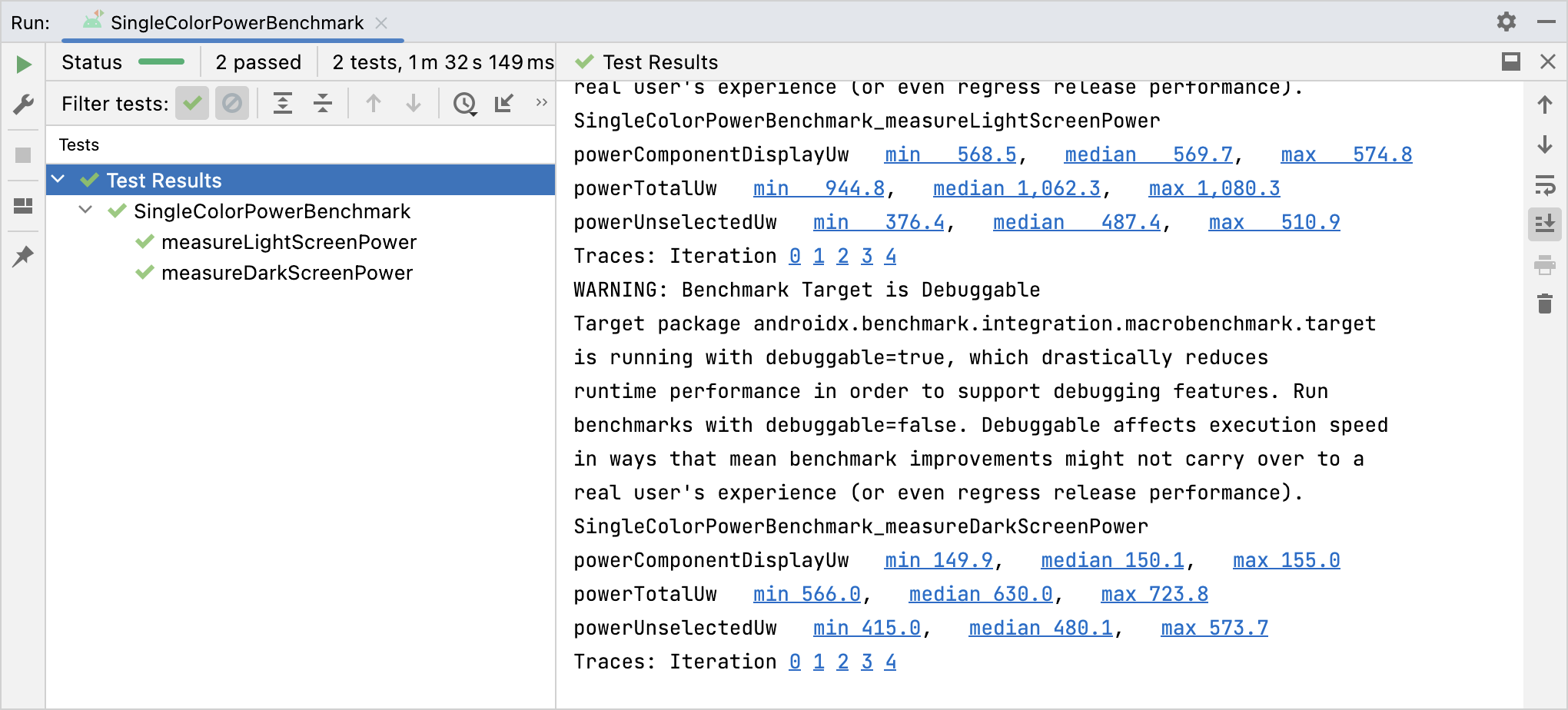
PowerMetric תוצאות.מומלץ בשבילכם
- הערה: טקסט הקישור מוצג כש-JavaScript מושבת
- יצירת פרופיל Baseline {:#creating-profile-rules}
- כתיבת Macrobenchmark
- ניתוח ואופטימיזציה של הפעלת האפליקציה {:#app-startup-analysis-optimization}
